OwnCloud是一个用于数据同步和文件共享的服务器软件,具有易于使用的基于Web的前端,可根据开源许可证使用。 Owncloud可以安装在Linux或Windows Web服务器上,易于配置,并具有全面的在线文档。
在OwnCloud中,我们可以添加外部存储作为ownCloud存储设备来扩展本地服务器的存储功能。 这个功能使得当我们有一个小型服务器时,可以轻松添加新的存储。 我们只需要安装并将其添加到ownCloud存储设备列表。
ownCloud支持的存储类型:
- 亚马逊S3
- Dropbox
- FTP / FTPS
- 谷歌云端硬盘
- 本地
- OpenStack对象存储
- 自己的云
- SFTPS
- MB / CIFS
- WebDAV
在本教程中,我将向您展示如何在ownCloud 9中启用外部存储或驱动器。我将向您展示如何向ownCloud服务器添加新的“本地”存储,以及如何将其作为ownCloud存储设备进行安装。
先决条件
- CentOS 7 OwnCloud服务器已安装。
- 根特权。
- 外部驱动器 - 我将在这里使用' / dev / sdb '。
第1步 - 配置存储驱动器
在这一步中,我们将为自己的Cloud准备新的驱动器'/ dev / sdb'。 我将使用“ext4”文件系统对其进行格式化,并将/ etc / fstab中的条目永久挂载到本地目录。
通过SSH连接到ownCloud服务器(或在本地工作时打开终端)
ssh root@owncloudIP
检查是否有“/ dev / sdb”驱动器可用。
sudo fdisk -l /dev/sdb
现在用fdisk命令创建一个新的分区。
fdisk /dev/sdb
键入' o '以创建新的分区表。
键入' n '来创建一个新的分区。
选择主分区类型,输入' p '。
分区号 - 我们只需要1 。
在第一个扇区和上一个扇区上保留所有默认值 - 按Enter键 。
键入' w ',然后按Enter键写入分区。
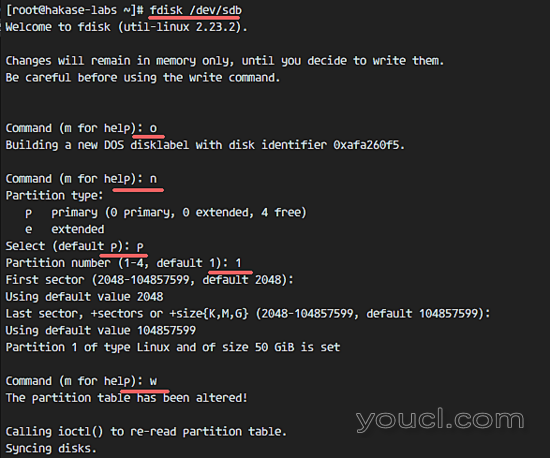
' / dev / sdb1 '分区已创建,现在我们必须使用mkfs工具将其格式化为' ext4 '。 然后检查卷大小。
mkfs.ext4 /dev/sdb1
fdisk -s /dev/sdb1
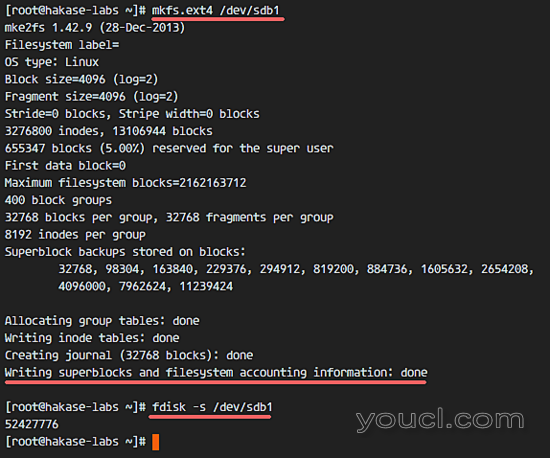
接下来,创建一个新的' data '目录并将'/ dev / sdb1'加载到该目录。
sudo mkdir -p /data
sudo mount /dev/sdb1 /data
在数据目录下,我们已经安装了一个新的磁盘。 为自己的cloud创建一个新目录' sdb-owncloud '。 然后将目录的所有者更改为“ nginx ”用户,owncloud在我的安装程序中的“nginx”用户下运行(请参阅我自己的Cloud安装教程,在Howtoforge for ownCloud基础设置中)。
sudo mkdir -p /data/sdb-owncloud
sudo chown -R nginx:nginx /data/sdb-owncloud
运行SELinux命令以允许ownCloud写入新的磁盘目录。 这必须在CentOS上完成,但不能在Ubuntu和Debian上完成。
sudo semanage fcontext -a -t httpd_sys_rw_content_t '/data/sdb-owncloud(/.*)?'
sudo restorecon -Rv /data/sdb-owncloud/
要永久安装新磁盘,我们将新的安装配置添加到fstab文件。 用vom打开fstab
vim /etc/fstab
粘贴文件末尾的配置。
/dev/sdb1 /data ext4 defaults 0 1
保存fstab并退出vim。
现在重新安装磁盘,确保没有错误。
umount /data
mount -a
df -h
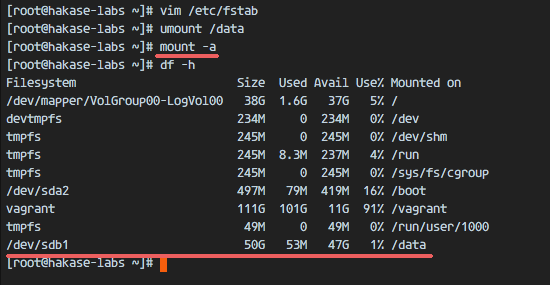
第2步 - 启用外部存储
要启用ownCloud使用外部存储,我们必须在ownCloud管理区域中启用应用程序。
以管理员身份登录到自己的云端。
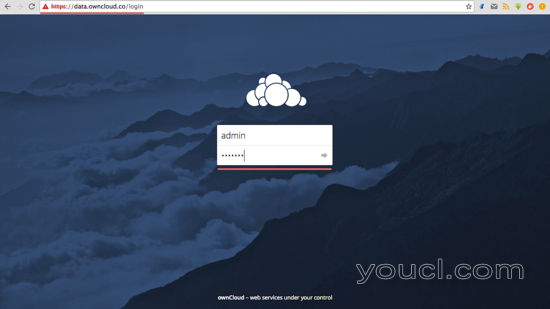
现在点击“ 文件 ”部分并选择“ 应用程序 ”。
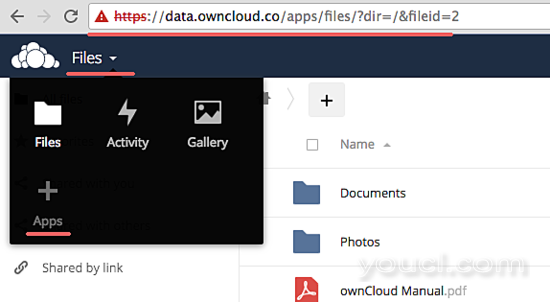
单击“ 未启用 ”选项卡并选择“ 外部存储支持 ”,单击“ 启用 ”并等待。
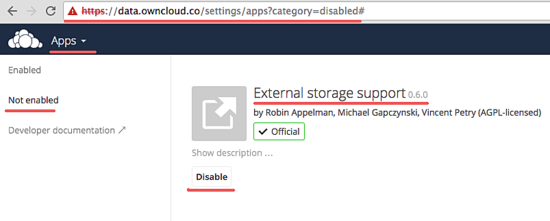
启用外部存储支持。
第3步 - 添加新存储
用于“外部存储支持”的OwnCloud应用程序已启用。 转到管理设置,您会看到一个“ 外部存储 ”选项卡,点击它。
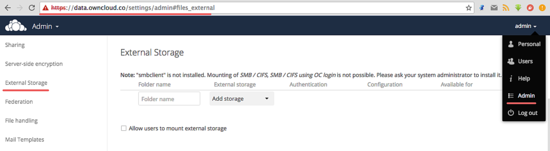
添加新的存储,键入“ 本地 ”。
输入以下信息:
- 文件夹名称 - 在owncloud仪表板上的名称' sdb-owncloud '
- 配置 - 数据存储目录' / data / sdb-owncloud / '
- 可用于 - 此存储可用于某些“ 组或用户 ”
如果有一个“ 绿色 ”的颜色,这意味着可用和成功。
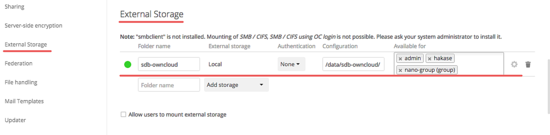
现在回到管理员文件管理器仪表板,您将看到“ sdb-owncloud ”目录。
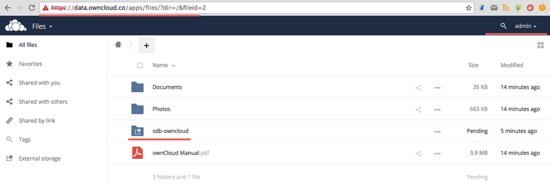
第4步 - 以普通用户身份登录
作为普通用户登录,在我的情况下用户'hakase',您将看到' sdb-owncloud '目录也可用。
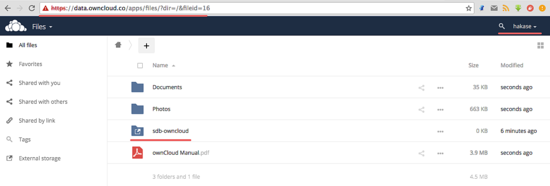
当您将文件上传到“sdb-woncloud”时,该文件可用于有权访问“sdb-owncloud”本地存储的其他用户。








